Revit 2018中文版建筑设计基础实例教程 第9章 楼梯设计
Revit准确创建楼梯

特殊情况
有时候最后一级踏步不是标准宽度,比如这个标准踏步宽度280,最后一个 踏步70,我们按照280做,楼梯伸入梯梁一部分,我们暂且不管,若要切掉, 可以做一个体量或者空心模型切掉
特殊情况
反台用楼板来做
土木不易,且行且珍惜
普通板式楼梯
梯段 梯梁
楼层平台板
休息平台板
梯梁 梯柱
剪刀楼梯
剪刀楼梯
主体结构的梁 主体结构的柱
主体结构的楼板
剪刀楼梯
梯梁 梯梁
楼层平台板 休息平台板 梯柱 梯梁 梯段
梯梁
绘制楼梯准备工作
标高
切换到立面视图,查看各个楼层标高,并注意楼层高度,为绘制楼 梯做准备。 由于楼梯有休息平台,出于绘图需要,可能会在立面视图中添加休 息平台位置标高,从而方便布置休息平台、梯梁、梯柱。
Revit楼梯绘制思路
对于简单的直行楼梯,推荐使用按照构件绘制; 对于弧形楼梯,用草图绘制, 主体结构的梁板柱不用绘制出来; 只绘制属于楼梯的构件,包括:梯梁、梯柱、梯板、休息平台 板、楼层平台板以及部分普通楼梯顶层的反台。 休息平台和梯段是分开绘制的,休息平台用楼板绘制,楼梯命 令只用来绘制斜梯段部分,一方面是因为分开绘制可以保证精 确度,另一方面,分开绘制是有利于统计斜梯梁和平台板的数 量和体积等,如果用楼梯命令绘制全部,斜梯梁和平台板是不 在梁、板的明细表里面。 图纸做成块,然后打散,为链接图纸或者导入图纸做准备。
剪刀楼梯
布置梯段
剪刀楼梯
布置梯段板
剪刀楼梯
布置斜梯梁; 布置连接平台的梯梁, 该位置的梯梁主要承受 隔墙的重量
剪刀楼梯
剖面中,模型与图纸保持一致
剪刀楼梯
整体模型
特殊情况
Revit2018建筑设从入门到精通视频教程

Revit2018建筑设从入门到精通视频教程◆Revit 2018建筑设从入门到精通视频教程◆Ch01 [打开]├┈1.10上机操作——通过工作平面查看器修改模型.avi├┈1.11上机操作——旋转图元.avi├┈1.12上机操作——移动图元.avi├┈1.13上机操作——应用与删除连接端切割.avi├┈1.1上机操作——查看视图的剪裁与不剪裁状态.avi├┈1.2上机操作——对齐图元.avi├┈1.3上机操作——复制图元.avi├┈1.4上机操作——剪切与取消剪切几何图形.avi├┈1.5上机操作——径向阵列餐椅.avi├┈1.6上机操作——镜像图元.avi├┈1.7上机操作——连接屋顶.avi├┈1.8上机操作——梁柱、墙连接.avi├┈1.9上机操作——清理柱和地板间的连接.avi◆Ch02 [打开]├┈2.10上机操作——分割体量模型的表面.avi├┈2.11上机操作——拉伸曲面:单一截面轮廓(开放).avi├┈2.12上机操作——拉伸实体:单一截面轮廓(闭合).avi├┈2.13上机操作——在单一平面上绘制路径和轮廓创建放样模型.avi├┈2.14上机操作——在多个平行平面上绘制轮廓创建放样曲面.avi├┈2.15上机操作——自动填充图案.avi├┈2.1上机操作——创建窗族.avi├┈2.2上机操作——创建放样模型.avi├┈2.3上机操作——创建放样融合.avi├┈2.4上机操作——创建放样融合体量模型.avi├┈2.5上机操作——创建拉伸模型.avi├┈2.6上机操作——创建嵌套族.avi├┈2.7上机操作——创建融合模型.avi├┈2.8上机操作——创建旋转模型.avi├┈2.9上机操作——创建旋转体量模型.avi◆Ch03 [打开]├┈3.10上机操作——利用【放置点】工具绘制地形表面.avi ├┈3.11上机操作——设置项目地点.avi├┈3.11上机操作——设置项目地点.avi├┈3.1工业厂区规划设计--场地设计与概念体量建模.avi├┈3.2工业厂区规划设计--景观小品与植物设计.avi├┈3.3上机操作——编辑标高.avi├┈3.4上机操作——编辑轴网.avi├┈3.5上机操作——创建标高.avi├┈3.6上机操作——创建建筑地坪.avi├┈3.7上机操作——创建园路和健身场地.avi├┈3.8上机操作——创建轴网.avi├┈3.9上机操作——导入测量点文件建立地形表面.avi◆Ch04 [打开]├┈4.10上机操作——生成二层和三层建筑墙与门窗.avi├┈4.11上机操作——生成一层结构墙与门窗.avi├┈4.12上机操作——添加负筋.avi├┈4.13上机操作——添加基础钢筋.avi├┈4.14上机操作——添加墙筋.avi├┈4.15上机操作——添加柱筋.avi├┈4.16上机操作——轴网转化.avi├┈4.17上机操作——自动添加钢筋.avi├┈4.1机操作——添加区域板筋.avi├┈4.2上机操作——承台转化.avi├┈4.3上机操作——第一层(地梁)与第二层梁转化.avi ├┈4.4上机操作——第一层结构柱转化.avi├┈4.5上机操作——顶层楼板的【一键成板】操作.avi ├┈4.6上机操作——二层楼板的【一键成板】操作.avi ├┈4.7上机操作——利用速博插件添加梁钢筋.avi├┈4.8机操作——链接CAD并建立标高.avi├┈4.9上机操作——三层楼板的【一键成板】操作.avi ◆Ch05 [打开]├┈5.10上机操作——添加用作装饰与承载的建筑柱.avi ├┈5.11上机操作——修改窗.avi├┈5.12上机操作——修改门.avi├┈5.1上机操作——创建基本墙体.avi├┈5.2上机操作——创建异形墙.avi├┈5.3上机操作——使用幕墙嵌板族.avi├┈5.4上机操作——使用幕墙系统.avi├┈5.5上机操作——添加窗.avi├┈5.6上机操作——添加门.avi├┈5.7上机操作——添加幕墙竖挺.avi├┈5.8上机操作——添加幕墙网格.avi├┈5.9上机操作——添加用作墙垛子的建筑柱.avi◆Ch06 [打开]├┈6.10上机操作——创建屋檐底板.avi├┈6.11上机操作——房间、房间分隔与标记房间.avi ├┈6.12上机操作——添加封檐板.avi├┈6.13上机操作——添加檐槽.avi├┈6.1上机操作——别墅建筑楼板设计.avi├┈6.2上机操作——创建别墅迹线屋顶.avi├┈6.3上机操作——创建电梯井.avi├┈6.4上机操作——创建拉伸屋顶.avi├┈6.5上机操作——创建老虎窗洞口.avi├┈6.6上机操作——创建面屋顶.avi├┈6.7上机操作——创建平屋顶.avi├┈6.8上机操作——创建坡度屋顶(反口).avi├┈6.9上机操作——创建人字形迹线屋顶.avi◆Ch07 [打开]├┈7.1上机操作——Revit异形坡道设计.avi├┈7.2上机操作——创建室内“圆心-端点”螺旋楼梯.avi ├┈7.3上机操作——创建室外直楼梯.avi├┈7.4上机操作——创建悬挂式雨蓬.avi├┈7.5上机操作——创建悬挑式雨蓬.avi├┈7.6上机操作——创建阳台栏杆.avi├┈7.7上机操作——创建异形楼梯.avi├┈7.8上机操作——利用“族库大师”设计直线楼梯.avi ├┈7.9上机操作——族库大师坡道设计.avi◆Ch08 [打开]├┈8.1上机操作——编辑材质.avi├┈8.2上机操作——创建相机视图.avi├┈8.3上机操作——创建新材质.avi├┈8.4上机操作——赋予材质、贴花给模型.avi├┈8.5上机操作——设置项目方向、设置阴影效果.avi ├┈8.6上机操作——室内场景渲染.avi├┈8.7上机操作——一天日光研究.avi├┈8.7上机操作——室外场景渲染.avi├┈8.8上机操作——照明日光研究.avi◆Ch09 [打开]├┈9.1上机操作——处理场地视图.avi├┈9.2上机操作——传递项目标准.avi├┈9.3上机操作——创建大样图.avi├┈9.4上机操作——创建建筑立面图.avi├┈9.5上机操作——创建建筑平面图.avi├┈9.6上机操作——创建建筑剖面图.avi├┈9.7上机操作——创建总平面图.avi├┈9.8上机操作——打印图纸.avi├┈9.9上机操作——导出文件.avi◆Ch10 [打开]├┈10.10.avi├┈10.1上机操作——创建一层室内陆板.avi├┈10.2上机操作——顶棚层(包含屋顶)结构设计.avi├┈10.3上机操作——二层结构设计.avi├┈10.4上机操作——房檐反口及阳台花架设计.avi├┈10.5上机操作——基础设计.avi├┈10.6上机操作——建筑楼梯设计.avi├┈10.7上机操作——建筑墙体及门窗设计.avi├┈10.8上机操作——阳台栏杆坡道及台阶设计.avi├┈10.9上机操作——一层结构设计.avi◆赠送2016软件基础操作视频 [打开]◆建模大师介绍视频 [打开]├┈001.18分钟完成教学楼建筑结构建模.mp4├┈002.族库大师V2.0教程.mp4├┈003.族库大师功能演示.mp4├┈004.族库大师介绍视频.mp4◆视图操控技巧 [打开]├┈015.查看视图的剪裁与不剪裁状态.avi├┈016.分析模型中的图元显示与隐藏.avi├┈017.几种图元的基本选择方法.avi├┈018.利用ViewCube操控视图.avi├┈019.利用功能区选项卡命令——在视图中显示与隐藏图元.avi ├┈020.利用全导航栏操控视图.avi├┈021.利用视图控制栏命令——在视图中显示与隐藏图元.avi ├┈022.利用鼠标+键盘快捷键操控视图.avi├┈023.视图窗口的操作.avi├┈024.图元的显示与隐藏操作.avi├┈025.显示选项设置.avi├┈026.选择基线图元.avi├┈027.选择锁定的图元.avi├┈028.执行右键菜单命令——在视图中显示或隐藏图元.avi ├┈029.注释标记的显示与隐藏.avi◆软件安装与界面认识 [打开]├┈005.【打开】Revit项目文件.avi├┈006.【新建】Revit项目文件.avi├┈007.【族】组的操作.avi├┈008.Revit 2018软件官网下载方法.avi├┈009.revit 工作界面认识.avi├┈010.安装Revit.avi├┈012.如何在Revit中启动脱机帮助文档.avi├┈013.下载并安装Revit 中文帮助文档.avi├┈014.注册与激活RevitRevit.avi大小14.0G字节.。
项目八 创建楼梯、扶手和洞口

任务2 创建栏杆扶手
◦ 【任务描述】
◦ 使用Revit2018创建某别墅栏杆扶手
◦ (1)创建2楼阳台栏杆扶手,样式为“圆形扶手玻璃嵌板”,扶手顶面高度为1050mm,如图830所示。
◦ (2)创建2楼室内○5轴~○E轴到○5轴~○F轴楼 板边缘栏杆扶手,样式为“中式扶手顶层”,如 图8-30所示。
◦ 注意:绘制路径可以是封闭的也可以是开放的,但必须是连续的。
◦ (4)切换到三维视图,可以看到,创建的栏杆扶手并没有附着到楼梯上,如图8-35所示;单击选中栏杆 扶手,激活“修改丨栏杆扶手”选项卡,单击 “工具面板”→“拾取新主体 ”按钮,移动光标单击拾取 直梯,可以看到栏杆扶手附着到楼梯上,如图8-36所示。
◦ (4)单击“属性”框中“编辑类型”按钮→弹出“类型 属性”对话框,按“复制”按钮,创建新的楼梯类型,命 名为“钢筋混凝土”,修改下方类型参数:最小梯段宽度 1100,如图8-17所示。修改“平台类型”为“120mm厚 度”; 设置“梯段类型”为“整体梯段”;单击“整体梯 段”弹出如图8-18所示“类型属性”对话框,设置“结构 深度”为“120mm”,修改“整体式材质”为“钢筋混凝 土”、“踏板材质”、“踢面材质”均为“地砖”;勾选 “踏板”选项,设置“踏板厚度”为50mm;勾选“踢面” 选项,设置“踢面厚度”为30mm。设置“踢面到踏板的 连接” 方式为“踏板延伸至踢面下”。单击“确定”按钮 退出各对话框。
◦ (5)单击“修改丨创建楼梯”选项卡→“构件”面板 →“梯段”→“直梯 ”命令,移动光标捕捉○3轴与○E 轴墙体内墙面交点,单击鼠标沿墙体边缘从右往左绘制第 一段10级踏步,如图8-19所示;向上移动光标,捕捉蓝色 虚线(梯段对齐线)与○F轴内侧墙面交点,单击鼠标继 续沿墙体边缘从左往右绘制第二段10级踏步,如图8-20所 示;系统会自动创建中间休息平台,单击选中休息平台, 拖拽左侧箭头调整休息平台的宽度,使其左侧边与○1轴 内墙面对齐,如图8-21所示。
Autodesk Revit 土建应用项目教程第九章
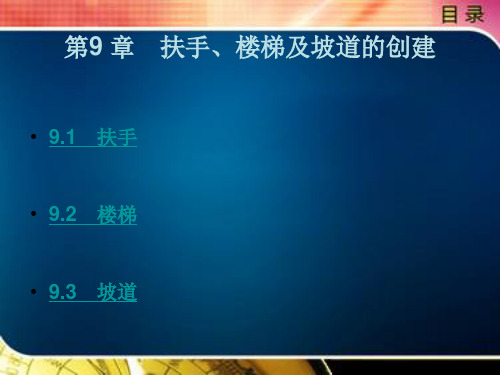
9.2 楼梯
• 【提示】 • (1)绘制梯段时,是以梯段中心为定位线来开始绘制的。 • (2)根据不同的楼梯形式:单跑、双跑L 形、双跑U 形、三跑楼梯
等,绘制不同数量、位置的参照平面以方便楼梯精确定位,并绘制相 应的梯段,如图9-10 所示。 • 2.用边界和踢面命令创建楼梯 • (1)在“修改│创建楼梯草图”选项卡“绘制”面板中单击“边界” 按钮,分别绘制楼梯踏步和休息平台边界。 • 【注意】踏步和平台处的边界线需分段绘制,否则软件将把平台也当 成是长踏步来处理。
按钮,在弹出的“类型属性”对话框中使用“复制”命令,创建旋转 楼梯,并设置其属性:踏板、踢面、梯边梁等的高度,以及厚度尺寸、 材质、文字等。 • (3)在“属性”面板中设置楼梯宽度、基准偏移等参数,系统自动 计算实际的踏步高和踏步数。 • (4)单击“构件”面板下的“梯段”按钮,选择“圆心- 端点弧” 命令开始创建旋转楼梯。 • 捕捉旋转楼梯梯段的中心点、起点、终点位置绘制梯段,如图9-14 所示。
上一页 下一页 返回
9.1 扶手
• [ 切线连接] 如果两段相切扶手在平面内共线或相切,但没有垂直连 接,Revit 既可添加垂直或水平线段进行连接,也可不添加连接件但 保留间隙。这样即可在修改了平台处扶手高度,或扶手延伸至楼梯末 端之外的情况下创建光滑连接,如图9-7 所示。
• [ 扶手连接] 修剪、结合两种类型。如果要控制单独的扶手接点,可 以忽略整体的属性:选择扶手,单击“模式”面板中的“编辑路径” 按钮,进入编辑扶手草图模式,单击“工具”面板下的“编辑连接” 按钮,单击需要编辑的连接点,在选项栏的“扶栏连接” 下拉列表 中选择需要的连接方式,如图9-8 所示。
第9 章 扶手、楼梯及坡道的创建
Revit2018插入楼梯和坡道

插入楼梯和坡道
1.1 楼梯及设计要求
楼梯便是房屋各个不同楼层之间需设置上下交通联系的设施,这些设施有楼梯、电梯、自动扶梯、爬梯、坡道、 台阶等。楼梯作为竖向交通和人员紧急疏散的主要交通设施,使用最广泛;电梯主要用于高层建筑或有特殊要求的建 筑;自动扶梯用于人流量大的场所;爬梯用于消防和检修;坡道用于建筑物入口处方便行车用;台阶用于室内外高差 之间的联系。
④双分双合式平行楼梯。双分式平行楼梯,这种形式是在双跑平行楼梯基础上演变出来的。第一跑位置居中且较 宽,到达中间平台后分开两边上,第二跑一般是第一跑的二分之一宽,两边加在一起与第一跑等宽。通常用在人流多 ,需要梯段宽度较大时。由于其造型严谨对称,经常被用作办公建筑门厅中的主楼梯。双合式平行楼梯,情况与双分 式楼梯相似。
Revit建筑表现与BIM工程应用
插入楼梯和坡道
1.1 楼梯及设计要求
楼梯的分类 ⑤剪刀式楼梯。剪刀式楼梯实际上是由两个双跑直楼梯交叉并列布置而形成的。它既增大了人流通行能力,又为
人流变换行进方向提供了方便。适用于商场、多层食堂等人流量大,且行进方向有多向性选择要求的建筑中。 ⑥转折式三跑楼梯。这种楼梯梯井部分通常留有较大空间,有时可利用该空间作为电梯井位置设置电梯。由于有
向,对于空间开敞,楼层人流多方向进入有利,但仅适合于层高小的建筑。
Revit建筑表现与BIM工程应用
插入楼梯和坡道
1.1 楼梯及设计要求
楼梯的分类 ③双跑楼梯。双跑楼梯由两个梯段组成,中间设休息平台。双跑折梯,这种楼梯可通过平台改变人流方向,导向
较自由。折角可改变,当折角≥90°时,由于其行进方向似直行双跑梯,故常用于仅上二层楼的门厅、大厅等处。当 折角<90°成锐角时,往往用于不规则楼梯间中。
Revit建筑设计之楼梯

Revit建筑设计之楼梯Revit制作楼梯是在在平面视图或三维视图中创建通用梯段构件。
可以使用单个梯段、平台和支撑构件组合楼梯。
使用梯段构件工具可创建通用梯段,例如直梯、弧型梯段、螺旋梯段或斜踏步梯段。
•基于构件的梯段会自动与楼梯系统中的其他构件(如平台和支撑)交互。
•您可以创建多个梯段,并让 Revit 自动创建平台以连接这些梯段。
•您可以选择在创建梯段时自动创建栏杆扶手。
注意您可以在楼梯编辑部件模式中选择栏杆扶手类型,但在单击“完成”以完成楼梯之前不会看到栏杆扶手。
•使用直接操纵控件可以单独修改梯段构件。
使用基本的通用梯段构件工具可以创建以下类型的梯段:•直梯•全踏步螺旋梯段(到达下一楼层的实际踢面数,可以大于360 度)•圆心-端点螺旋梯段(小于360 度)•L 形斜踏步梯段•U 形斜踏步梯段Revit选择梯段构件工具并指定选项用于选择梯段构件工具和选择选项的步骤对于所有类型的梯段都相同。
请参考下列步骤以选择适当的工具和指定初始选项,然后参考您要创建的梯段类型的特定过程。
1.依次单击“结构”选项卡“楼梯坡道”面板(楼梯(按构件))。
2.在“构件”面板上,确认该梯段处于选中状态。
3.在“绘制”库中,选择下列工具之一,以创建所需的梯段类型:o(直梯)o(全踏步螺旋)o(圆心-端点螺旋)o(L 形斜踏步梯段)o(U 形斜踏步梯段)4.在选项栏上:o梯边梁外侧:左(1)o梯段:左(2)o梯段:中心(3)o梯段:右(4)o梯边梁外侧:右(5)o对于“定位线”,为相对于向上方向的梯段选择创建路径:根据您要创建的梯段类型,这可以帮助更改“定位线”选项。
例如,如果要创建斜踏步梯段并想让左边缘与墙体衔接,请为“定位线”选择“梯边梁外侧:左”。
o对于“偏移”,为创建路径指定一个可选偏移值。
例如,如果为“偏移”输入3",并且“定位线”为“梯段:中心”,则创建路径为向上楼梯中心线的右侧3"。
负偏移在中心线的左侧。
BIMrevit基础速成教程
第一章:Revit 基础知识
1.3.2 设置方法 “应用菜单”下拉菜单-“选项”命令,打开“选项”对话框。
单击 “文件位置”,如图1,替换第一行默认样板文件
图1
第一章:Revit 基础知识
练习: – 练习1:手动打开2012通用样板.rte – 练习2:将2012通用样板.rte设置为默认样板
第一章:Revit 基础知识
第二章: 标高与轴网
本章要点: – 标高绘制/编辑
– 轴网的绘制/编辑
学习目标:
结束本章的学习后,学员需要: 掌握绘制、编辑标高的各种方法,了解复制、阵列标高与绘制标高的 区别,及如何添加标高视图; 掌握绘制、编辑轴网的各种方法,了解轴号排列法则,掌握如何随意 调整标头位置。
第二章: 标高与轴网
从类型选择器中选择“墙”的类型,必要时单击“图元属性”按 钮,编辑墙属性,使用复制的方式创建新的墙类型。
如果有导入的二维.dwg 平面图作为底图,可以先选择“拾取线 /边”命令,鼠标拾取.dwg 平面图的墙线,自动生成Revit 墙体。
注意:顺时针 绘制墙体,因为在REVIT中有内墙面和外墙面的区别。
访问工具栏中添加功能区的按钮,请在功能区中单击鼠标右键,然后 单击“添加到快速访问工具栏”。按钮会添加到快速访问工具栏中默 认命令的右侧。
1.2.2功能区选项卡 创建或打开文件时,功能区会显示。它提供创
建项目或族所需的全部工具。
第一章:Revit 基础知识
提示:下拉按钮:如下图中“墙”包含一个下拉箭头,用以显示附 加的相关工具
同时如需一次性还原已编辑过轮廓的墙体,选择墙体,单击“重 设轮廓”命令,即可实现。
第三章: 墙体的搭建
5、附着/分离 选择墙体,自动激活“修改墙”选项卡,单击“修改墙”面板下
Revit 2018中文版建筑设计基础实例教程 第9章 楼梯设计
9.2 坡道
9.2.2 绘制坡道 在平面视图或三维视图绘制一段坡道或绘制边界线来创建坡道。
图9-37 “修改|创建坡道草图”选项卡和选项栏
9.2 坡道
图9-38 “栏杆扶手”对话框
图9-39 绘制梯段
图9-40 修改梯段长度
9.2 坡道
图9-41 属性选项板
图9-42 “类型属性”对话框
图9-34 坡道与楼梯的区别
9.2 坡道
对于长距离的斜面来说(如图9-35所示),被平台所隔开的两级坡道最大长度 不得超过9m,而平台的最小长度应为1.5m(也就是说,每隔9m应设计一个平 台)。至于说斜面的最小宽度则与台阶相类同,并根据其单行道或双行道而定 出宽度。坡道的两边应有15cm高的道牙,并配置栏杆来限制行人于坡道内如 图9-36所示。
Revit 2018中文版 建筑设计基础实例教程
第9章 楼梯设计
楼梯是房屋各楼层间的垂直交通联系部分,是楼层人流疏散必经的通路,楼梯 设计应根据使用要求,选择合适的形式,布置恰当的位置,根据使用性质、人 流通行情况和防火规范综合确定楼梯的宽度和数量,并根据使用对象和使用场 合选择最合适的坡度。其中扶手是楼梯的组成部分之一。
坡道面层多采用混凝土、天然石料等抗冻性好、耐磨损的材料,低标准的或临 时性的坡道则用普通粘土砖。实地铺筑坡道的方法和混凝土地面相同;架空式 坡道作法和楼层作法类同。为了防滑,混凝土坡道上的水泥砂浆面层可划分成 格条纹以增加摩擦力,也可采用水泥金刚砂防滑条或作成礓;花岗石坡道可将 表面作粗糙处理;砖砌坡道可将砖立砌或砌成类似礓的表面。
本章主要介绍楼梯、扶手、洞口以及坡道的创建方法。
楼梯 坡道 栏杆扶手
洞口
9.1 楼梯
项目九 创建台阶、坡道
◦ (5)单击“绘制”面板→“梯段 ”→“直线 ”命令,移动光标到绘图区域中,从右向左拖曳光标绘制坡道 梯段,如图9-13所示,框选所有草图线,利用“修改”面板中的“移动 ”命令捕捉坡道左侧边界线中点,并 将其移动至室外楼板右侧边界线中点。单击“完成坡道”命令,创建的坡道如图9-14所示。
◦ 说明:绘制时,也可捕捉室外楼板右侧边界线中点,从左向右绘制,完成创建后,选中坡道,然后点击箭头 , 即可翻转坡道方向。
◦ (1)实例属性。在“属性”对话框中,可设置坡道的“底部/顶部标高与偏移”以及坡道的宽度,如 图9-5所示。坡道的起始楼层和结束楼层必须位于不同的标高上,坡道基准(底部标高 + 底部偏移)必须 低于其顶部(顶部标高 + 顶部偏移)。
◦ (2)类型属性。单击“属性”框中“编辑类型”按钮,弹出“类型属性”对话框,如图9-6所示。
◦ (6)保存文件名为“别墅-台阶坡道.rvt”。
◦ 【任务小结】
◦ 本节学习了创建台阶和坡道的方法。台阶通过楼板边缘工具给楼板边添加轮廓形状,需要注意的是,本任务 中添加的轮廓形状(3级台阶)是项目中已经创建好的轮廓族。坡道和楼梯的绘制方法类似,可通过绘制梯段 方式生成楼梯或坡道图元。
◦ 建模思路:进入楼层平面→绘制楼板→运用“楼板:楼板边”工具绘制室外台阶→运用“楼梯坡道”面板中的 “坡道”命令绘制坡道。
◦ 建模过程:
◦ 打开项目八中保存的文件“别墅-栏杆扶手洞口.rvt”。
◦ 1.创建台阶
◦ (1)在项目浏览器中双击“楼层平面”项下的“室外地坪”,打开“楼层平面:室外地坪”平面视图。
◦ 2.创建坡道
◦ (1)打开“楼层平面:室外地坪”平面视图,单击“建筑”选项卡 →“楼梯坡道”面板→“坡道 ”命令,自动 激活“修改|创建坡道草图”上下文选项卡。
12REVIT软件教程之建筑楼梯
REVIT软件教程之建筑楼梯
在建筑物中,人们为了在垂直方向上的联通,会采用楼梯进行连接。
楼梯主要由梯段、平台和围护栏杆等组成。
楼梯在形式上可以分为单跑楼梯、双跑楼梯和多跑楼梯,梯段的平面形状有直线的、折线的和曲线的。
根据楼梯采用的材料由可以分为钢结构楼梯、钢筋混凝土楼梯、木楼梯、钢木组合楼梯,楼梯采用材质不同,梯段板和休息平台的结构构件尺寸又有不同。
那么在Revit中,究竟楼梯是如何来定义的呢?
楼梯也是系统族,所以只需要进行项目内楼梯的设置就可以了。
接下来讲解楼梯在Revit中是如何创建的。
创建流程为:楼梯类型属性设置→楼梯的实例属性设置→楼梯的绘制→楼梯的修改
楼梯类型属性设置
Step 1 打开“建筑选项卡”中的“楼梯坡道”面板中的“楼梯”选项,单击选中→切换至“修改/创建楼梯”界面→打开属性面板中的“编辑类型”对话框。
如下图:
属性面板中的“编辑类型”单击打开,如下图
Step 2 楼梯的类型属性对话框如上图,其类型属性的内容见下表:指定楼梯图元上每个踢面的最大高度。
设置沿所有常用梯段的中心路径测量
的最小踏板宽度(斜踏步、螺旋和直
此参数不影响创建绘制的梯段。
定义梯段和平台之间的连接样式。
分直
楼梯的实例属性设置
Step 3 打开“建筑选项卡”中的“楼梯坡道”面板中的“楼梯”选项,单击选中→切换至“修改/创建楼梯”界面→打开“属性”对话框。
如下图:
Step 4 楼梯的实例属性对话框如上图,其实例属性的内容见下表:
楼梯的绘制。
- 1、下载文档前请自行甄别文档内容的完整性,平台不提供额外的编辑、内容补充、找答案等附加服务。
- 2、"仅部分预览"的文档,不可在线预览部分如存在完整性等问题,可反馈申请退款(可完整预览的文档不适用该条件!)。
- 3、如文档侵犯您的权益,请联系客服反馈,我们会尽快为您处理(人工客服工作时间:9:00-18:30)。
ቤተ መጻሕፍቲ ባይዱ
9.1 楼梯
(2)踏步尺寸
踏步的尺寸一般应与人脚尺寸步幅相适应,同时还与不同类型建筑中的使用功能有关。 踏步的尺寸包括高度和宽度。踏步高度与宽度之比就是楼梯的梯度。踏步在同一坡度 之下可以有不同的数值,给出一个恰当的范围,以使人行走时感到舒适。实践证明, 行走时感到舒适的踏步,一般都是高度较小而宽度较大的。因此在选择高宽比时,对 同一坡度的两种尺寸以高度较小者为宜,因行走时较之高度和宽度都大的踏步要省力 些。但要注意宽度亦不能过小,以不小于240mm为宜,这样可保证脚的着力点重心落 在脚心附近,并使脚后跟着力点有90%在踏步上。就成人而言,楼梯踏步的最小宽度 应为240mm,舒适的宽度应为280-300mm左右。
Revit 2018中文版 建筑设计基础实例教程
第9章 楼梯设计
楼梯是房屋各楼层间的垂直交通联系部分,是楼层人流疏散必经的通路,楼梯 设计应根据使用要求,选择合适的形式,布置恰当的位置,根据使用性质、人 流通行情况和防火规范综合确定楼梯的宽度和数量,并根据使用对象和使用场 合选择最合适的坡度。其中扶手是楼梯的组成部分之一。
9.1 楼梯
9.1.1 楼梯概述 1.楼梯组成 楼梯由连续梯级的梯段(又称梯跑)、平台(休息平台)和围护构件等组成。
楼梯的最低和最高一级踏步间的水平投影距离为梯长,梯级的总高为梯高。 (1)楼梯段: 每个楼梯段上的踏步数目不得超过18级,不得少于3级。 (2)楼梯平台: 楼梯平台按其所处位置分为楼层平台和中间平台。 (3)栏杆和扶手: 栏杆(扶手)是设置在楼梯段和平台临空侧的围护构件,应有
一定的强度和刚度,并应在上部设置供人们手扶持用的扶手。[1]扶手是设在栏 杆顶部供人们上下楼梯倚扶的连续配件。
9.1 楼梯
2.楼梯形式
楼梯按梯段可分为单跑楼梯、双跑楼梯和多跑楼梯。梯段的平面形状有直线的、 折线的和曲线的。
单跑楼梯最为简单,适合于层高较低的建筑;双跑楼梯最为常见,有双跑直上、 双跑曲折、双跑对折(平行)等,适用于一般民用建筑和工业建筑;三跑楼梯 有三折式、丁字式、分合式等,多用于公共建筑;剪刀楼梯系由一对方向相反 的双跑平行梯组成,或由一对互相重叠而又不连通的单跑直上梯构成,剖面呈 交叉的剪刀形,能同时通过较多的人流并节省空间;螺旋转梯是以扇形踏步支 承在中立柱上,虽行走欠舒适,但节省空间,适用于人流较少,使用不频繁的 场所;圆形、半圆形、弧形楼梯,由曲梁或曲板支承,踏步略呈扇形,花式多 样,造型活泼,富于装饰性,适用于公共建筑。
9.1 楼梯
4.楼梯设计要求
(1)楼梯的坡度:楼梯坡度的确定,应考虑到行走舒适、攀登效率和空间状态因素。
梯段各级踏步前缘各点的联线称为坡度线。坡度线与水平面的夹角即为楼梯的坡 度(这一夹角的正切称为楼梯的梯度)。室内楼梯的坡度一般为20度-45度为宜, 最好的坡度为30度左右。特殊功能的楼梯要求的坡度各不相同。例如爬梯的坡度 在60度以上,专用楼梯一般取45度-60度,室内外台阶的坡度为14度-27度,坡 道的坡度通常在15度以下。一般说来,在人流较大、安全标准较高,或面积较充 裕的场所楼梯坡宜平缓些,仅供少数人使用或不经常使用的辅助楼梯,坡度可以 陡些,但最好不超过38度,除个性化楼梯或因空间可选择旋转楼梯。
9.1 楼梯
3.楼梯分类
建筑物中作为楼层间交通用的构件。由连续梯级的梯段、平台和围护结构等组 成。在设电梯的高层建筑中也同样必须设置楼梯。楼梯分普通楼梯和特种楼梯 两大类。普通楼梯包括钢筋混凝土楼梯、钢楼梯和木楼梯等,其中钢筋混凝土 楼梯在结构刚度、耐火、造价、施工、造型等方面具有较多的优点,应用最为 普遍。特种楼梯主要有安全梯、消防梯和自动梯3种。
9.1 楼梯
9.1.2 绘制直梯 通过指定梯段的起点和终点来创建直梯段构件。
图9-1 “修改|创建楼梯”选项卡和选项栏
9.1 楼梯
图9-2 绘制楼梯路径过程
图9-3 属性选项板 图9-4 创建楼梯
9.1 楼梯
(3)梯段宽度 梯段宽度一般由通行人流来决定,以保证通行顺畅为原则。单人通行的梯段宽
度一般应为800-900mm,一般的成品楼梯应该按照这个宽度设计;但是用于 公用场 所的楼梯,比如:双人通行的梯段宽度一般应为1100mm-1400mm;三人通行的梯段宽度一般应为1650--2100。如更多的人流通行, 则按每股人流增加550+(0-150)mm的宽度。
本章主要介绍楼梯、扶手、洞口以及坡道的创建方法。
楼梯 坡道 栏杆扶手
洞口
9.1 楼梯
在楼梯零件编辑模式下,可以直接在平面视图或三维视图中装配构件。 楼梯可以包括以下内容: 梯段:直梯、螺旋梯段、U 形梯段、L 形梯段、自定义绘制的梯段。 平台:在梯段之间自动创建,通过拾取两个梯段,或通过创建自定义绘制的平台。 支撑(侧边和中心):随梯段自动创建,或通过拾取梯段或平台边缘创建。 栏杆扶手:在创建期间自动生成,或稍后放置。
国家标准:公共楼梯的踏步的高度为:160-170mm,常见的家中的水泥基座楼梯就 是按这样的标准,较舒适的高度为160mm左右。
按目前的市场出售的家庭用的成品楼梯的情况来看,高度一般在170-210MM, 180MM左右是最经济适用的选择;同一楼梯的各个梯段,其踏步的高度、宽度尺寸应 该是相同的,尺寸不应有无规律的变化,以保证坡度与步幅关系恒定。
